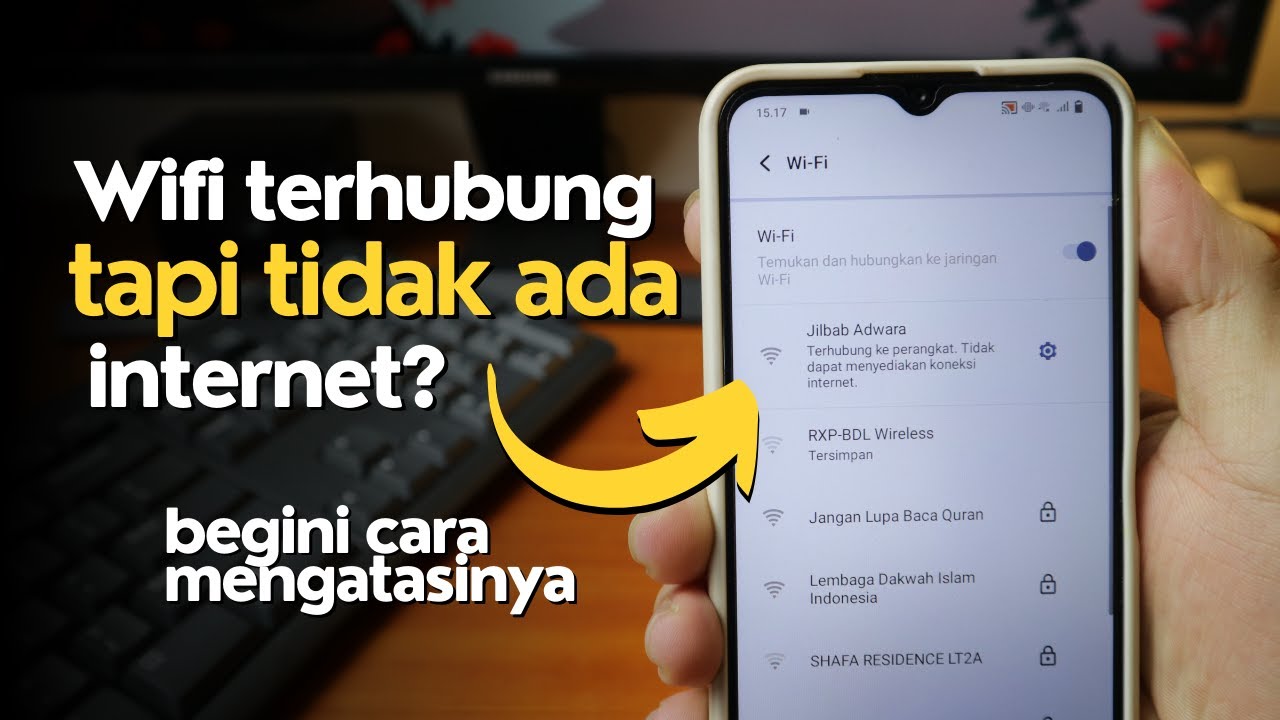WiFi Nyambung Tapi Internet Bengong? Ini Cara Memperbaikinya!
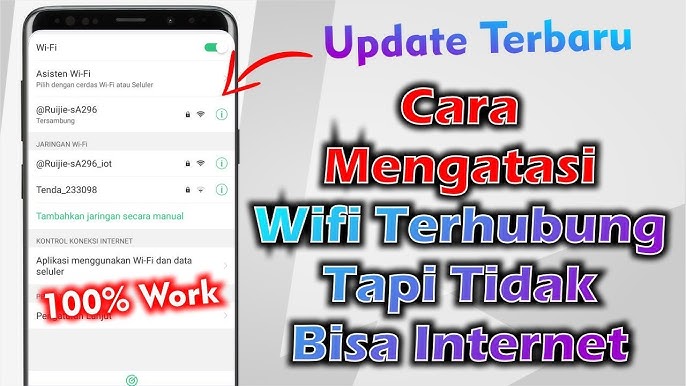
alcorconwireless – Ikon sinyal WiFi di layar laptop atau ponsel Anda menunjukkan bar penuh. Terlihat begitu meyakinkan, sebuah janji koneksi ke seluruh dunia. Anda dengan percaya diri membuka browser, mengetikkan alamat situs favorit, dan menekan Enter. Namun, yang muncul bukanlah halaman yang Anda harapkan, melainkan tulisan laknat: “No Internet” atau “Connected, No Connection”.
Ini adalah salah satu “pengkhianatan” digital paling menyebalkan di era modern. Perangkat Anda seolah berkata, “Saya terhubung!”, tetapi kenyataannya Anda terisolasi. Fenomena ini secara teknis berarti perangkat Anda berhasil berkomunikasi dengan router WiFi, tetapi router tersebut gagal berkomunikasi dengan dunia internet yang lebih luas. Kalau dipikir-pikir, ini seperti bisa menelepon operator, tapi operatornya tidak bisa menyambungkan Anda ke nomor tujuan.
Jangan buru-buru menyalahkan penyedia layanan internet (ISP) atau membanting router Anda. Sering kali, masalah ini bisa diselesaikan sendiri dengan beberapa langkah sederhana. Mari kita menjadi detektif jaringan sejenak. Inilah cara memperbaiki wifi yang tidak ada internet, dimulai dari langkah termudah hingga yang sedikit lebih teknis.
Langkah #1: Restart Segalanya – Jurus Sakti yang Sering Diremehkan
Ini adalah nasihat klise dari setiap departemen IT di seluruh dunia, tetapi ada alasan kuat mengapa jurus ini selalu menjadi yang pertama: karena sering kali berhasil. Me-restart perangkat memberikan kesempatan bagi sistem untuk memulai ulang dari awal, membersihkan error atau glitch sementara yang mungkin terjadi.
- Penjelasan & Data: Router dan modem adalah komputer kecil yang bekerja non-stop. Kadang, memorinya bisa penuh atau terjadi kebocoran data (memory leak) yang membuatnya “bingung”. Me-restart akan membersihkan cache dan memulai koneksi baru ke ISP. Menurut data dari berbagai penyedia layanan, lebih dari 70% masalah koneksi dasar bisa terselesaikan hanya dengan siklus reboot yang benar.
- Wawasan & Tips (Cara Restart yang Benar):
- Matikan fitur WiFi di perangkat Anda (laptop, HP).
- Cabut kabel daya dari router DAN modem Anda. Jangan hanya menekan tombol power.
- Tunggu 60 detik. Ini penting untuk memastikan semua sisa daya di kapasitor internal benar-benar hilang dan memori ter-reset sempurna.
- Colokkan kembali kabel daya modem terlebih dahulu. Tunggu hingga semua lampu indikator stabil (biasanya sekitar 1-2 menit).
- Setelah modem stabil, colokkan kabel daya router. Tunggu hingga lampu indikatornya juga stabil.
- Nyalakan kembali WiFi di perangkat Anda dan coba sambungkan.
Langkah #2: Cek Pasien Lain – Apakah Hanya Anda yang Sakit?
Sebelum Anda membongkar pengaturan laptop Anda, penting untuk melakukan diagnosis. Apakah masalah ini hanya terjadi pada satu perangkat, atau semua perangkat di rumah Anda mengalami nasib yang sama?
- Penjelasan & Data: Langkah ini adalah proses eliminasi paling krusial. Jika hanya laptop Anda yang tidak bisa terhubung ke internet sementara ponsel dan tablet bisa, maka “tersangka” utamanya adalah laptop Anda. Sebaliknya, jika semua perangkat menunjukkan gejala “WiFi nyambung, internet bengong”, maka masalahnya kemungkinan besar ada pada router atau layanan dari ISP Anda.
- Wawasan & Tips: Minta anggota keluarga lain untuk mencoba terhubung. Jika Anda sendirian, coba gunakan ponsel Anda untuk terhubung ke WiFi yang sama. Hasil dari tes sederhana ini akan menentukan langkah-langkah selanjutnya yang perlu Anda ambil.
Langkah #3: Lupakan dan Sambungkan Ulang – ‘Move On’ dari Jaringan
Jika diagnosis dari langkah #2 menunjukkan masalah hanya ada di satu perangkat, langkah ini bisa menjadi solusi. Terkadang, profil jaringan yang tersimpan di perangkat Anda mengalami korupsi data. Anda perlu “melupakan” jaringan tersebut agar perangkat bisa membuat profil koneksi yang baru dan bersih.
- Penjelasan & Data: Proses “Forget Network” akan menghapus semua informasi yang tersimpan tentang jaringan tersebut, termasuk kata sandi dan konfigurasi IP yang mungkin salah. Saat Anda menyambungkan ulang, perangkat akan meminta otentikasi baru seolah-olah ini adalah pertama kalinya.
- Wawasan & Tips (Cara Melupakan Jaringan):
- Windows: Klik ikon WiFi > Klik kanan pada nama jaringan Anda > Pilih “Forget”.
- macOS: Buka System Settings > Network > Wi-Fi > Advanced > Pilih jaringan Anda dan klik tombol minus (-).
- Android/iOS: Buka Pengaturan WiFi > Ketuk ikon (i) atau roda gigi di sebelah nama jaringan > Pilih “Lupakan Jaringan Ini” atau “Forget This Network”.
Langkah #4: Investigasi Alamat IP & DNS – Memeriksa ‘Buku Alamat’ Internet
Ini mungkin terdengar teknis, tetapi konsepnya sederhana. Bayangkan IP Address adalah alamat rumah Anda di jaringan, dan DNS (Domain Name System) adalah buku alamat raksasa yang menerjemahkan google.com menjadi alamat IP yang bisa dipahami komputer. Jika salah satunya bermasalah, Anda tidak akan bisa pergi ke mana pun.
- Penjelasan & Data: Terkadang, router gagal memberikan alamat IP yang valid ke perangkat Anda, atau server DNS dari ISP Anda sedang mengalami gangguan. Salah satu cara memperbaiki wifi yang tidak ada internet yang paling ampuh adalah dengan mengganti DNS bawaan ke DNS publik yang lebih andal.
- Wawasan & Tips (Mengganti DNS):
- Masuk ke pengaturan jaringan di perangkat Anda (Network and Sharing Center di Windows, atau Network di macOS).
- Temukan pengaturan TCP/IPv4 untuk koneksi WiFi Anda.
- Ubah pengaturan DNS dari “Otomatis” menjadi “Manual”.
- Masukkan alamat DNS publik. Dua yang paling populer dan andal adalah:
- Google DNS:
8.8.8.8dan8.8.4.4 - Cloudflare DNS:
1.1.1.1dan1.0.0.1
- Google DNS:
- Simpan pengaturan dan coba browsing kembali. Sering kali, langkah ini langsung menyelesaikan masalah.
Langkah #5: Periksa Kabel dan Lampu Indikator – Tanda-Tanda Vital dari Modem
Kembali ke dasar. Terkadang kita terlalu fokus pada perangkat lunak hingga melupakan hal fisik. Kabel yang longgar atau rusak adalah penyebab yang sering terlewatkan.
- Penjelasan & Data: Periksa semua kabel yang terhubung ke modem dan router Anda. Pastikan kabel dari dinding ke modem dan dari modem ke router terpasang dengan kencang. Setelah itu, perhatikan “bahasa” lampu indikator di perangkat Anda.
- Power: Harus menyala stabil.
- Receive/Send (atau panah atas/bawah): Seharusnya berkedip, menandakan ada data yang dikirim dan diterima.
- Online (atau ikon bola dunia): Ini yang paling penting. Harus menyala hijau stabil. Jika lampu ini mati, berkedip oranye/merah, berarti modem Anda gagal mendapatkan sinyal dari ISP.
- Wawasan & Tips: Lampu indikator adalah alat diagnostik gratis. Jika lampu “Online” tidak menyala stabil bahkan setelah di-restart, hampir bisa dipastikan masalahnya bukan di pihak Anda.
Langkah Terakhir: Kapan Harus Menyerah dan Menghubungi ISP?
Anda sudah menjadi detektif yang hebat, tetapi ada kalanya sebuah kasus berada di luar yurisdiksi Anda. Mengetahui kapan harus berhenti dan menelepon bantuan profesional (dalam hal ini, ISP Anda) akan menghemat waktu dan frustrasi Anda.
- Penjelasan & Data: Hubungi layanan pelanggan ISP Anda jika:
- Anda sudah mencoba semua langkah di atas tanpa hasil.
- Lampu indikator “Online” atau bola dunia di modem Anda berwarna merah, oranye, atau tidak menyala sama sekali setelah di-restart.
- Anda mendapat konfirmasi dari tetangga (yang menggunakan ISP sama) bahwa internet mereka juga mati, menandakan adanya gangguan regional.
- Wawasan & Tips: Saat menelepon, sampaikan langkah-langkah apa saja yang sudah Anda lakukan. Ini akan membantu teknisi mempercepat proses diagnosis dan menunjukkan bahwa Anda sudah melakukan pengecekan dasar.
Anda Adalah Garda Terdepan Jaringan Anda
Masalah “WiFi terhubung tanpa internet” memang menyebalkan, tetapi jarang sekali tidak bisa diselesaikan. Dengan memahami proses eliminasi yang logis, dari yang termudah hingga yang lebih teknis, Anda memberdayakan diri sendiri untuk menjadi manajer jaringan di rumah Anda.
Kini Anda memiliki bekal lengkap tentang cara memperbaiki wifi yang tidak ada internet. Jadi, lain kali ikon WiFi itu mengkhianati Anda, jangan panik. Ambil napas, buka panduan ini, dan mulailah investigasi Anda. Sering kali, solusinya hanya berjarak satu kali restart atau beberapa klik saja.
bolagila link
Tags: cara memperbaiki wifi yang tidak ada internet, wifi terhubung tapi tidak ada internet, solusi wifi tidak ada koneksi, masalah koneksi internet, cek DNS